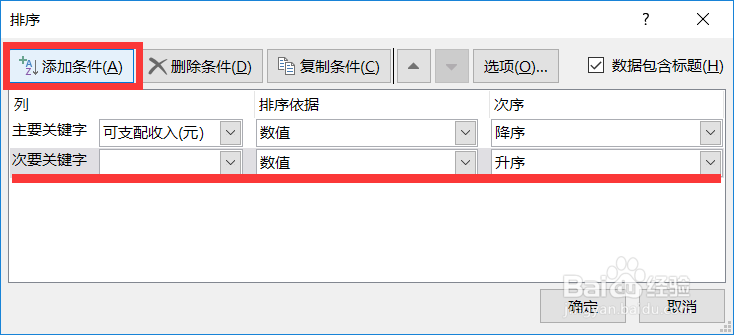1、下面小编将以下列数据为例告诉大家,如何快速排序,首先打开excel工作表,确定你需要排序的范围,具体如下图所示:
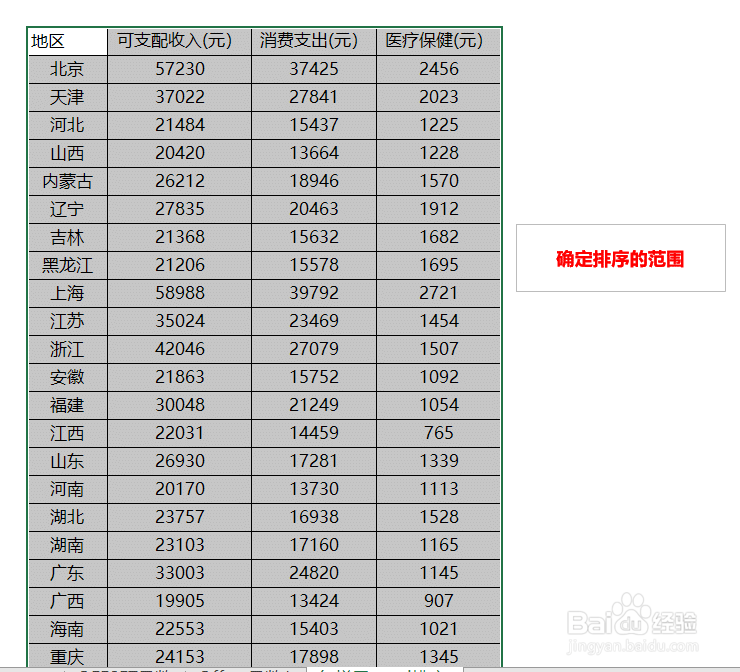
2、选中所要排序的范围后,在开始工作栏中,找到编辑下的“排序和筛选”按钮,弹出一个下拉方框,在下拉方框中选择“自定义排序”,具体操作见下图:
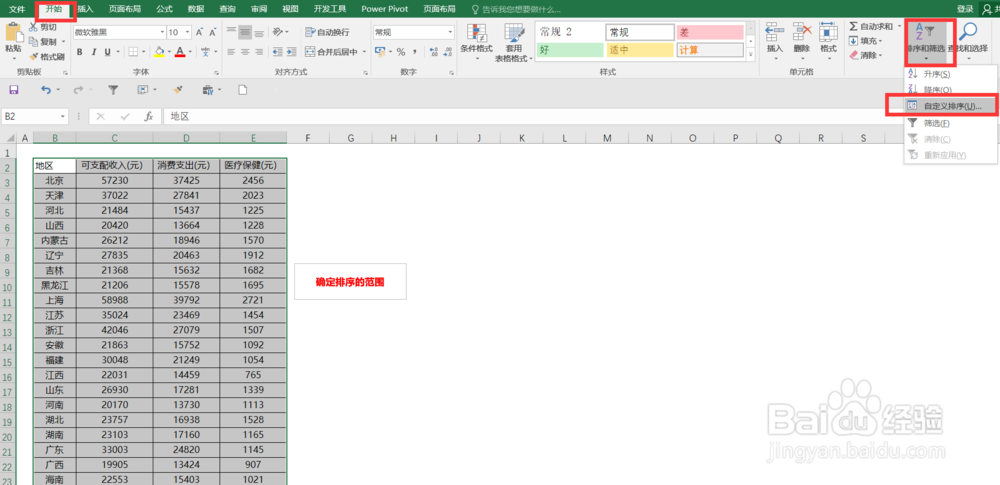
3、操作完成后,弹出排序对话框,此时观察工作表可以看到,工作表自咿蛙匆盗动选中指标名称以下的内容,如下图所示,在排序对话框“主要关键字”旁的下拉方框中选择所需排序的名称,如,在本示例中选择“可支配收入”作为排序的主要关键字:
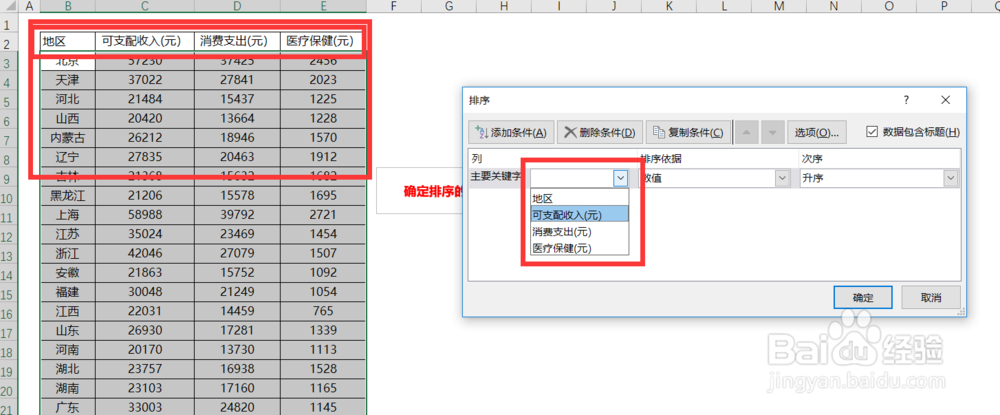
4、在排序对话框中的排序依据中,选择数值,在次序中一般会默认为升序,也可已根据需要修改成降序或自定义序列,在本示例中采用降序,具体操作如下图所示:
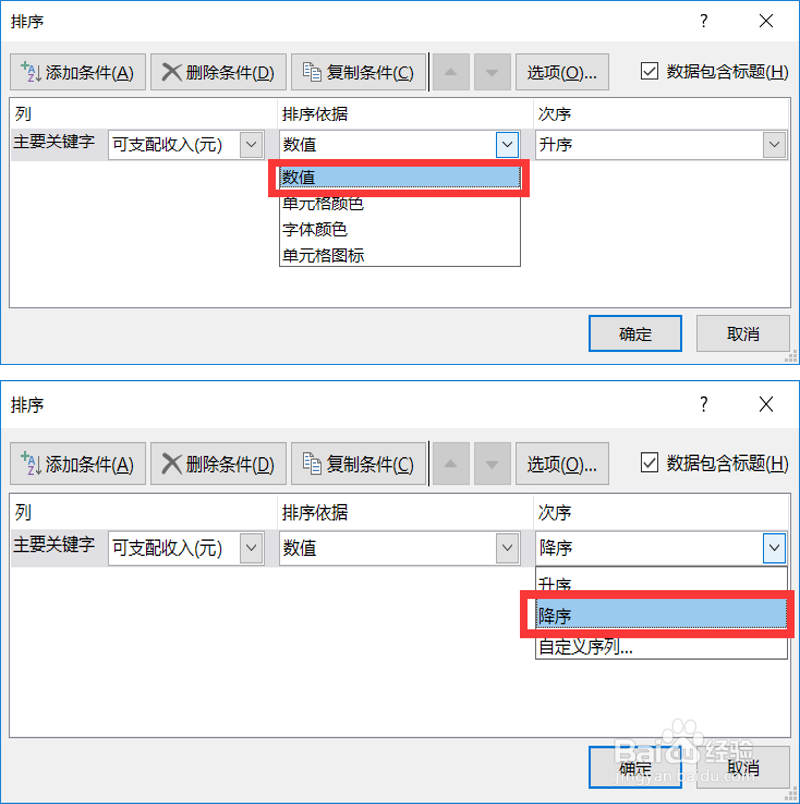
5、然后点击确定按钮,则数据按照可支配收入进行降序排列,如下图所示:
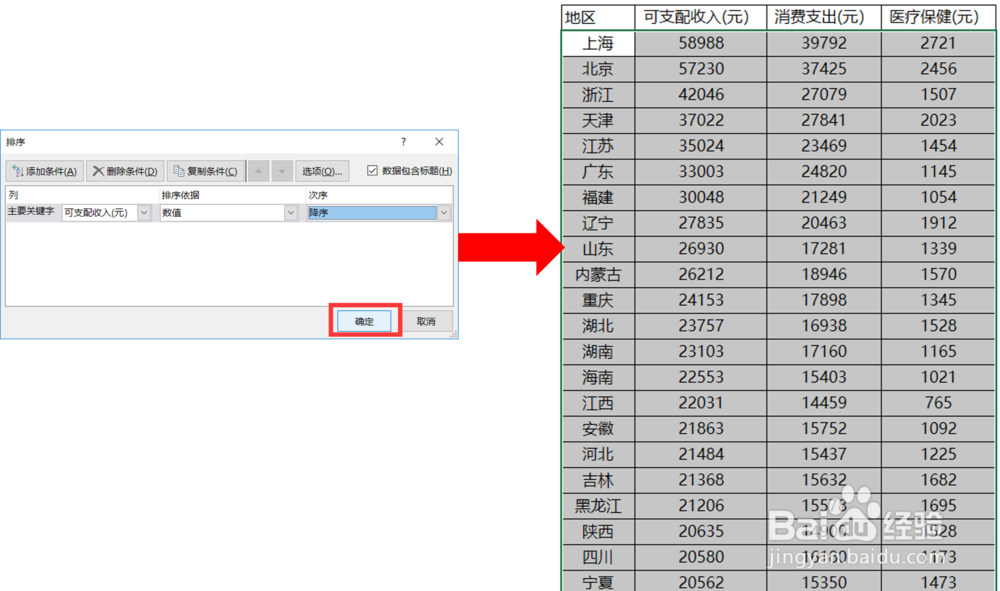
6、若需要对多个指标进行排序,则需要在排序对话框中,点击添加条件,添加次要关键字,然后按照上述步骤进行排序即可,具体如下图所示: